
画像生成AIが使えるiPhoneアプリ「AIピカソ」を試した感想
いま話題の画像生成AI。それを手軽に楽しめる iPhone アプリ「AIピカソ」がリリースされたので、早速試してみました。
1. 作成手順
画像生成はとても簡単です。起動画面下の「START」ボタンをタップした後表示される画面(※下にスクリーンショットあり)のテキスト入力エリアにテキストを入力します。
なおアプリの対応言語は「英語のみ」となっていますが、日本語も使用可能です。

もしどう言う言葉を入力したら良いかよく分からない場合は、右上の「random(ランダム)」ボタンをタップするか、あるいは真ん中の「Popular words(ポピューラー・ワード)」の中から気になる単語をタップすると、テキストエリアに文字列が入力されるので、それを使用してみて下さい。
テキスト入力後、画面下の「Create(クリエイト)」ボタンをタップすると、画像が生成されます。
その他に画面下の「Reference Image(リファレンス・イメージ)」をタップすると AI が画像を生成する際に参考にするイメージを手書き作成したり、既存の画像を参考画像にする事もできます(※.この機能については後述)。

2. 生成された画像
以下の画像は実際「AIピカソ」で生成した画像です。ちなみに生成される画像は、正方形型(512 x 512 ピクセル)の JPEG 画像です。
使用した文字列:「忍者。武器を持っている。背景は高層ビル群。」(※. Popular words にあった「サイバーパンク忍者」をタップして生成)

使用した文字列:「Drone flying over Mt.Fuji」

使用した文字列:「Cat flying in space」
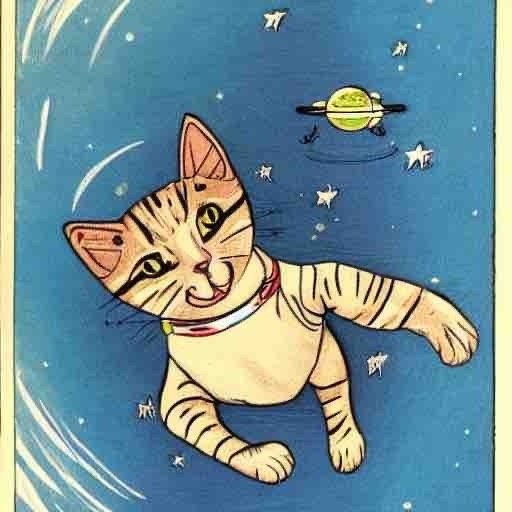
使用した文字列:「田んぼの中にいるアオサギ」

使用した文字列:「東京タワー。浮世絵風。」

ちなみに Twitter 上だと「#aipicasso」で沢山の人が「AIピカソ」で生成した画像をアップしてるので、興味ある方はそちらも見てみてはいかがでしょう?
3.「Reference Image」を使った画像生成
「Reference Image」の「Draw Image(ドロー・イメージ)」を使うと、手書きで画像生成AIが参考にするイメージを作成できます。実際の画面はこんな感じです。
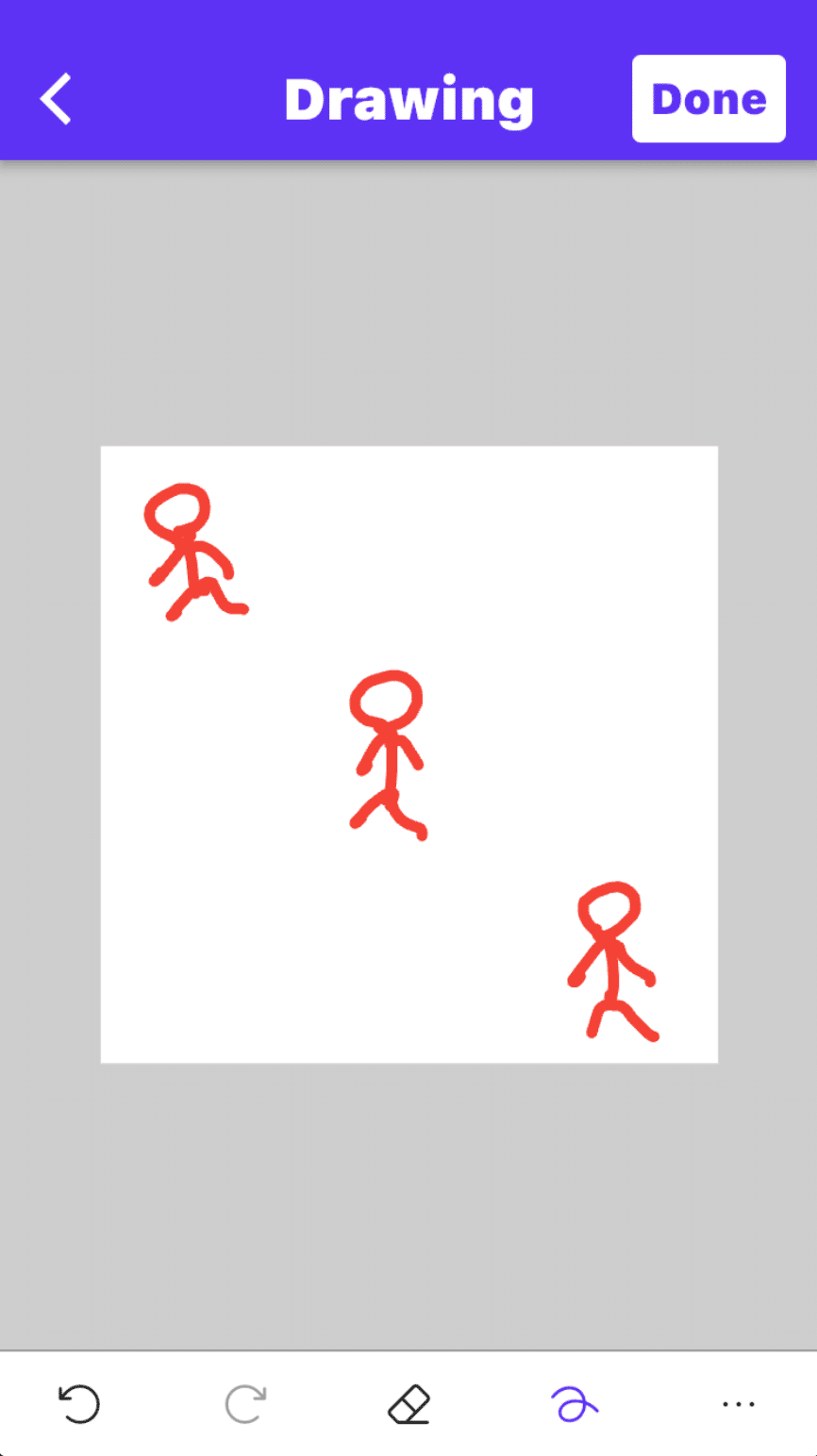
絵心がないので、その点は気にしないで下さい。😅
…でも、こんな画像でもある程度参考になるようで。この画像を用いて文字列を指定して作った画像が下の画像です。
使用した文字列:「Three ninjas standing in grass field」
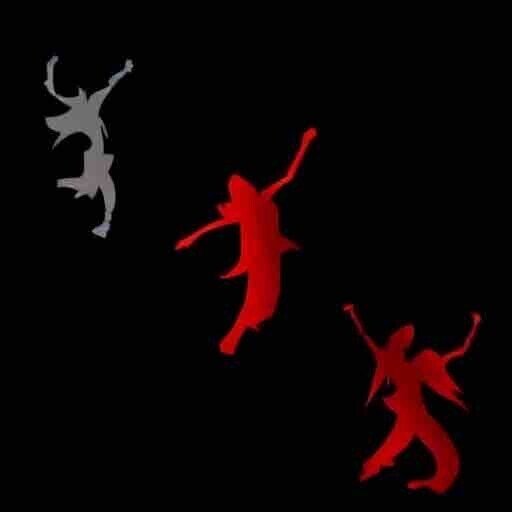
上記の文字列だと「in grass field(草原の中)」と言う言葉が完全に無視されていますが、「Three ninjas standing(3人の忍者が立っている)」の方は、一応それっぽい感じのものが生成されています。
ただ他の手書き画像も試してみましたが、絵心のなさもあってか、現段階だとあまり「Draw Image」は効果がないように感じられました。
一方写真アプリに保存されてる画像を参考画像にすることができる「Photo Library」は、イメージ通りの画像を生成するのに有効だなと思いました。
例えば以下の Unsplash に公開されている都市の写真を用いて「空を飛ぶ少女」の画像を生成したのですが、かなりイメージ通りに生成することができました。

Photo by Pedro Lastra
使用した文字列:「Girl fly over the city.」

具体的に「こう言う画像が作りたい」「ここはこんな感じになって欲しい」と言うイメージにあった画像がもしあるならば、それを用いて生成するのが一番成功率が高いかもしれません。
ちなみに「Draw Image」も「Photo Library」も、選択できるのは1つだけです。
4. 注意:再現性がない!
今のところこのアプリを使う際に、1つ注意点があります。それは「再現性のなさ」です。…とは言え「完全にない」かと言うと、そう言う訳ではないのですが。
具体的に言うと、同じ文字列や画像を用いて画像生成を実行しても、毎回同じ画像が生成される訳ではありません。生成されるたびに全く異なる画像が生成されます。何回かやってると同じような画像が生成されることはありますが、たいてい異なる画像が生成されます。
そのためちょっとでも気に入った画像が生成されたら、とりあえず保存した方が良いです。後から「さっきのあれが良かった」と思って同じ文字列や画像を使って生成しても、同じような画像が生成されるかどうか分からないので。
5. 総評
文字だけで自分が使いたい画像が生成できたら、すごく便利だと思います。実際このアプリ(および「画像生成AI」)は、そう言うことができるアプリです。
しかし現状思い通りの画像の生成は簡単ではありません。様々な言葉を組み合わせたり、イメージに近い画像と組み合わせたり等いろいろ試してみましたが、実際生成されたものの精度はまちまち。全然的外れな画像が生成されることも多々ありました。
これから精度はどんどんあがっていくでしょうし、より簡単にイメージ通りの画像を誰もが作れる日が来るかもしれません。しかし現状はそうではありません。
それよりむしろ偶発的にでき上がった面白い画像や人間が思いもしないような発想(?)を楽しむツールとして、役に立つと思います。実際その可能性を分かりやすく示してる動画が Twitter にアップされていたので、以下に掲載しておきます。
やばいやばいやばい#stablediffusion を導入したFigmaプラグイン登場した。パスとプロンプトを入力したらそれに合わせた画像を生成する。素晴らしすぎる。こういう革命が色んなデザインツールで起こりそうだな..
— やまかず (@Yamkaz) August 24, 2022
pic.twitter.com/Ni6MhfoqZE
ちなみに「Stable Diffusion」は「AIピカソ」の元になってるオープンソースの画像生成AIで、「Figma」はブラウザで使える有名なデザインツールです。
6. AndroidやiPad、Macでも使える
「AIピカソ」は現在リリースされてるのは iOS 版だけですが、Android 版が後日リリースされる予定だそうです。開発者の Toshiki Tomihira さんが Twitter で事前登録を募集していました。
「AIピカソ」は9月22日に Android 版もリリースされています。
最近話題になったAIの #stablediffusion というものを使ってこのアプリを作っています。
— Toshiki Tomihira (@tommy19970714) August 31, 2022
今後は画像編集機能を重点的にアップデートしていきますので、お楽しみにしてください!
現在、iOSは版は現在利用可能で、Android版は近日中にリリースされますので、事前登録お願いします。
Android版のリリースなど、最新情報については公式アカウントから発信されますので、ぜひフォローお願いします。
— Toshiki Tomihira (@tommy19970714) September 2, 2022
↓↓↓@AIPicassoApp
あと iOS版「AIピカソ」は、iPad や Mac(※. M1 Macbook Air)にもダウンロードできるのでそちらでも試してみましたが、両方とも問題なく画像生成できました。
ちなみに Mac で生成した画像の保存を実行すると「デスクトップ」や「ダウンロード」フォルダではなく、写真アプリのライブラリ内に保存されます。
7. noteのカバー画像作成に使いたい
最後に note 開発者さんへのお願い。良かったら note のカバー画像作成機能の1つに、このような画像生成AIを追加して欲しいです。
現在 note のカバー画像を追加するには、自分で画像を作成するか、「みんなのフォトギャラリー」などで公開されてる写真やイラストを選んで追加するか。あと「Canva」を使って画像を作成する機能も用意されていますが、さらに画像作成AIが追加されると、より便利になると思います。開発者さん、良かったら検討してみて下さい。
8. 参考になりそうな記事
【アフィリエイト広告】
追記(2022年9月06日)
「総評」を追加しました。
追記(2022年9月07日)
開発者さんのツイートと「参考になりそうな記事」を追加しました
追記(2022年9月17日)
最新版 1.0.4 にアップデートしたところ、Mac では起動すると画面が真っ白になり、使えなくなってしまいました。😢
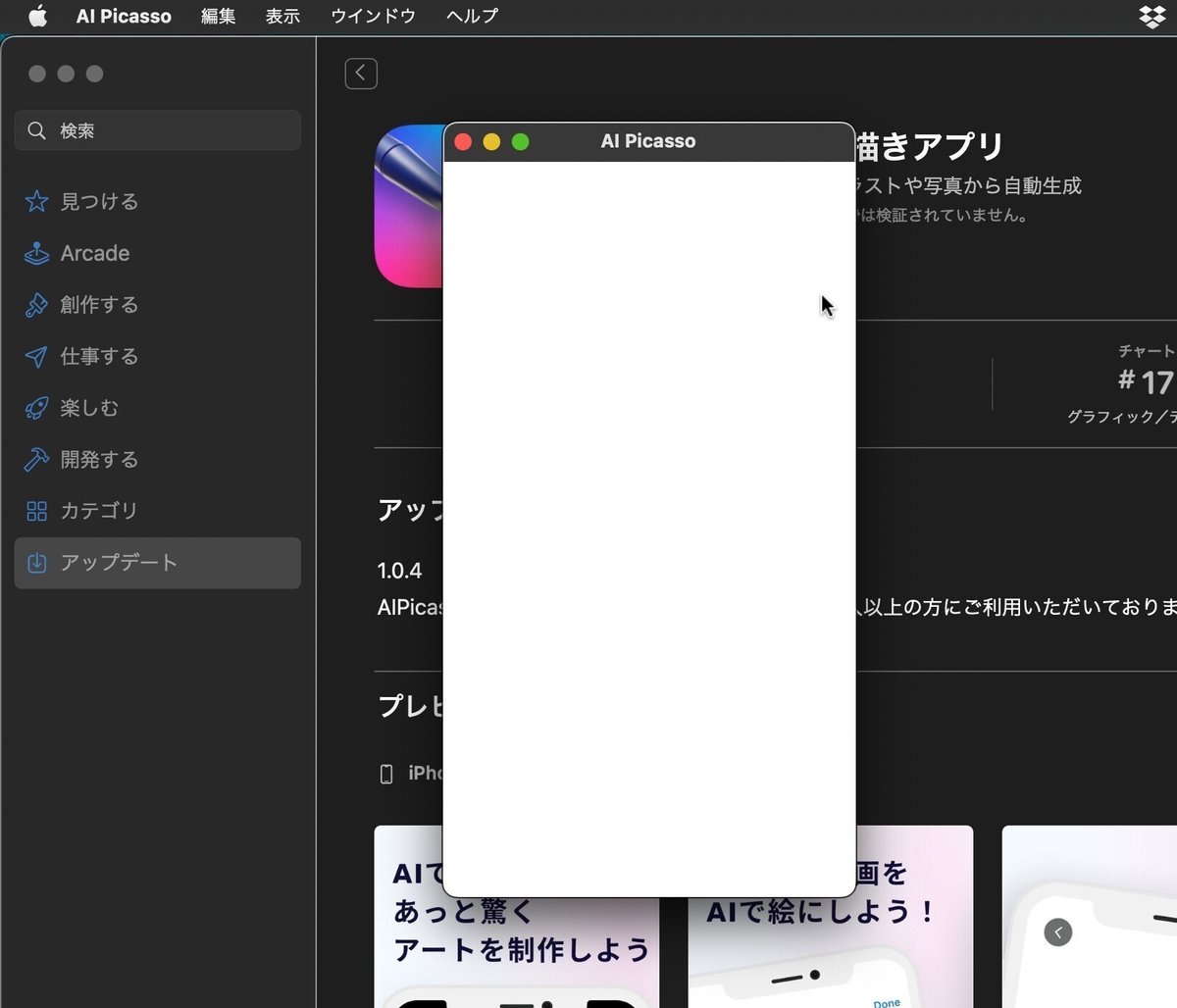
追記(2022年9月18日)
昨日の追記で書いた件についてツイートしたところ、公式アカウントから返信もらえました!それによると「Push通知による問題で発生した不具合」とのことで「通知を許可すると使えるようになる」そうです。早速試してみましたが、通知を許可したら無事使えるようになりました!😆/
大変お手数をおかけしています。Push通知による問題で不具合が生じています。迅速に修正し、アップデートさせていただきます。すぐに対応するには、こちらのスクリーンショットのように「通知を許可」していただくことでお使いになられますので、お試しください。よろしくお願いします。 pic.twitter.com/BYpCG5HHEQ
— AI Picasso (@AIPicassoApp) September 17, 2022
追記(2022年9月22日)
Andoroid 版がリリースされたので、その件を本文に追加しました。
ついにAIお絵かきアプリの「AIピカソ」のAndroid版をリリースしました🎉🎉
— Toshiki Tomihira (@tommy19970714) September 22, 2022
こちらからダウンロードできます!
→ https://t.co/vmv8KoWnRF
Android版を待望していたみなさんに届くよう拡散いただければ嬉しいです!
↓プレスリリースhttps://t.co/0g8uI7j1av
こちらは「ピカソが描いた猫」です pic.twitter.com/03KYHE9fMS
追記(2022年9月27日)
本文の一部を修正しました。
この記事が気に入ったらサポートをしてみませんか?
